Dans ce premier article de la série, je vous propose de préparer le Firewall Cisco ASA afin d’y accéder avec l’ASDM. L’ASDM est l’interface WEB de l’ASA. Même si elle n’est pas exempte de défaut, elle reste une très bonne interface de configuration, qui vous permettra de vous passer en grande partie de la CLI.
Les ASA sont généralement livrés prêts à être utilisés. Une configuration de base est en place et les fichiers nécessaires à l’ASDM sont uploadés.
Je vous propose de partir d’un ASA vierge de toute configuration, que nous allons préparer en vue de s’y connecter avec l’ASDM.
Configuration de base
Premièrement nous allons mettre en place une configuration de base dans l’ASA. Celle-ci nous permettra d’uploader les fichiers de l’ASDM et de nous connecter à l’ASA avec un navigateur WEB, en vue d’installer l’ASDM sur notre poste.
Voici la configuration à mettre en place.
ASA(config)# interface gigabitEthernet 0 ASA(config-if)# ip address 10.0.1.254 255.255.255.0 ASA(config-if)# nameif inside ASA(config-if)# security-level 100 (niveau par défaut si le nom de l’interface est inside) ASA(config-if)# no shutdown ASA(config)# username admin password cisco privilege 15 ASA(config)# http server enable ASA(config)# http 10.0.1.0 255.255.255.0 inside
Préparation de l’ASDM
Nous pouvons à présent envoyer les fichiers de l’ASDM via FTP ou TFTP. Attention, il convient d’utiliser une version de l’ASDM compatible avec la version de l’OS de l’ASA.
ASA# copy tftp: flash: Address or name of remote host []? 10.0.1.1 Source filename []? asdm-714.bin Destination filename [asdm-714.bin]?
Il reste à indiquer à l’ASA qu’il faut utiliser l’image nouvellement uploadée.
ASA(config)# asdm image flash:/asdm-714.bin
Installation et lancement de l’ASDM
Vous pouvez à présent vous connecter à l’ASA à l’aide d’un navigateur web en HTTPS.
Vous avez le choix entre trois options. Si vous souhaiter installer le client ASDM sur votre poste, choisissez la première option. Si vous souhaitez simplement lancer l’ASDM, choisissez l’option Run ASDM.
Vous pouvez maintenant administrer l’ASA à partir de l’interface graphique ASDM.

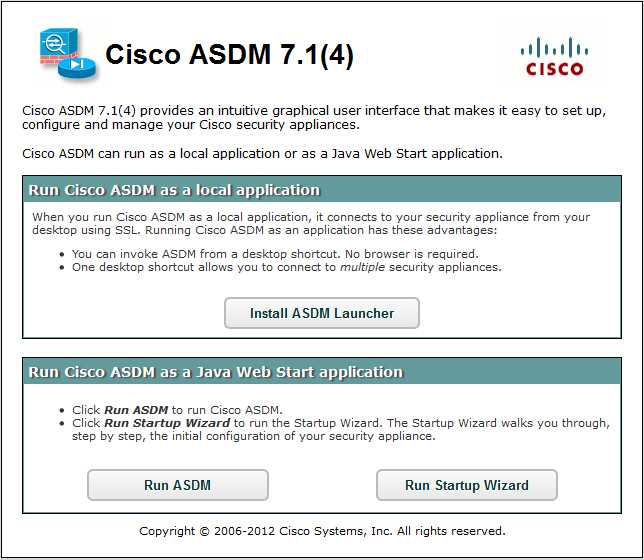
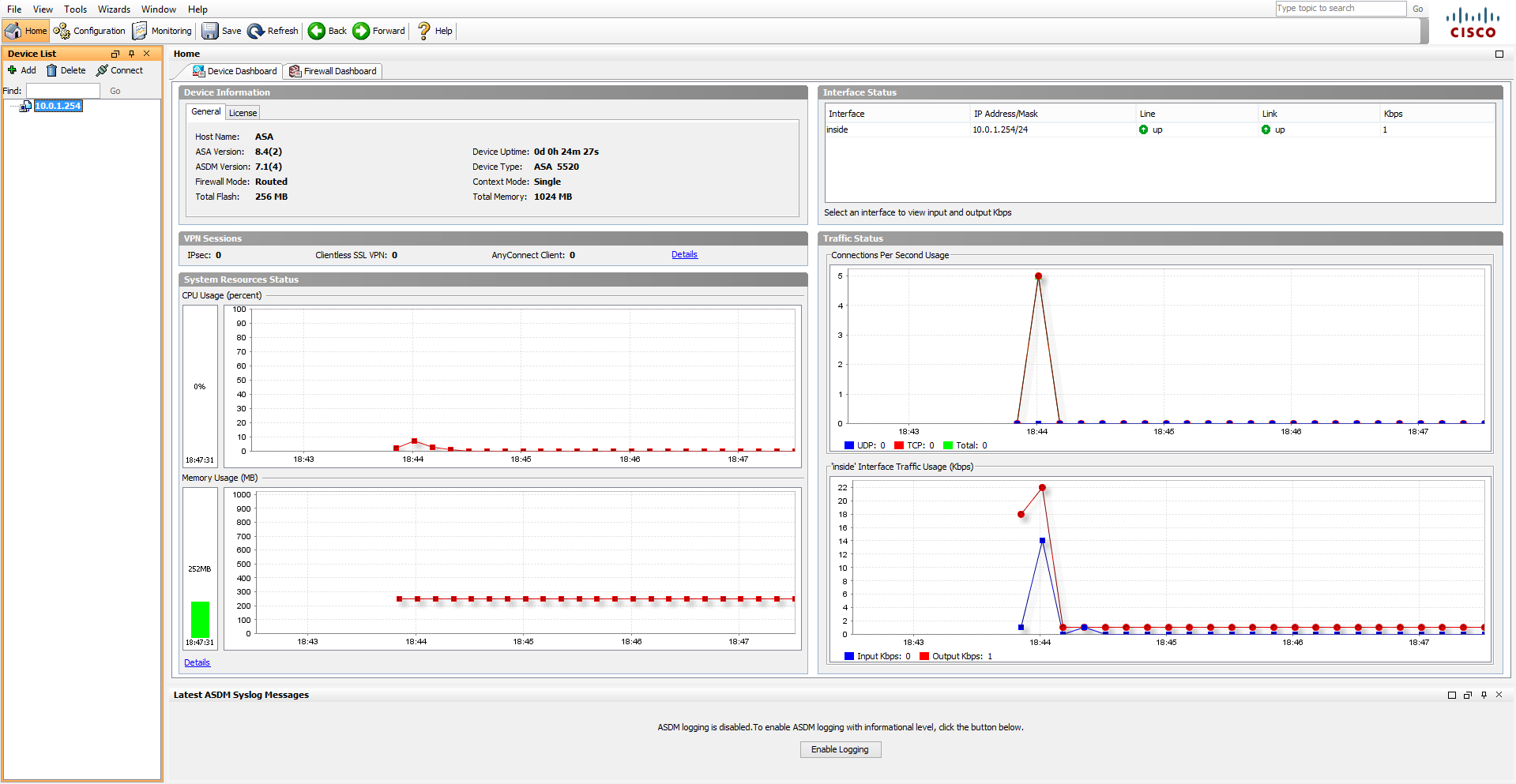
je vous remercie vivement pour cette introduction